Programul de conversie video pentru începători. Cele mai bune programe de conversie video
Trimiteți un computer de acasă astăzi fără un videoclip - doar ireal! Și formatele de role video găsite în rețea sunt zeci (cel puțin cele mai populare)!
Prin urmare, operațiunea de conversie a videoclipurilor și a audio de la un format la altul - a fost relevantă acum 10 ani, relevantă astăzi și va fi relevantă pentru încă 5-6 mai multe.
Apropo, pentru a lucra pe deplin cu varietatea de fișiere video, trebuie să instalați pe PC unul dintre seturile de codecuri: http: //pcpro100.info/luchshie-kodeki-dlya-video-i -...
1. Factory Factory (Forma Format video)
Site-ul oficial: http://www.pcfreetime.com/
În opinia mea, acesta este unul dintre cele mai bune programe de lucru. Judecăți pentru tine:
- Liber cu sprijinul limbii rusești;
- suportă toate cele mai populare formate video (AVI, MP4, WMV etc.);
- există funcții de tăiere video;
- o muncă destul de rapidă;
- bara de instrumente convenabilă (și designul în ansamblu).
Pentru a converti unele videoclipuri: Mai întâi selectați formatul în care doriți să "depășiți Fig. 1), apoi setați setările (vezi figura 2):
Trebuie să alegeți Calitate (există opțiuni preinstalate, le folosesc întotdeauna: calitate ridicată, secundară și scăzută);
Apoi, pentru a sublinia că este rar tăiat și ce să taie (personal rar, cred că în majoritatea cazurilor nu va fi necesar);
Apoi programul va începe să convocă. Timpul de lucru poate varia foarte mult, depinde de: video sursă, puterea PC-ului dvs., din formatul la care convertiți.
În medie, pentru a afla timpul de conversie, împărțiți doar durata videoclipului dvs. cu 2-3, adică Dacă videoclipul dvs. merge timp de 1 oră - atunci timpul pentru plic va fi de aproximativ 20-30 de minute.
2. Convertor video bigasoft total (cel mai intuitiv convertor)
Site-ul oficial: http://www.bigasoft.com/total-video-converter.html
Smochin. 4. TOTAL BIGASOFT. Convertor Video. 5: Fereastra principală - Deschiderea unui fișier pentru plic (clickable)
Am pus acest program pentru al doilea loc nu din întâmplare.
În primul rând, cel mai important lucru este demnitatea ei - de a lucra cu el pur și simplu (chiar și utilizatorul Novice PC poate înțelege rapid și poate converti toate fișierele video).
În al doilea rând, programul suportă pur și simplu o mare varietate de formate (zeci, vezi figura 5): ASF, AVI, MP4, DVD etc. Mai mult, în program, un număr suficient de șabloane: Puteți selecta rapid videoclipul necesar pentru a rula pentru Android (de exemplu) sau pentru video Web.
Și, în al treilea rând, în programul Bigasoft Total Video Converter, un editor partener (figura 6). Puteți tăia ușor și rapid marginile, impune efecte, filigran, subtitrări etc. în fig. 6 Am tăiat cu ușurință și repede o margine neuniformă pe mișcarea simplă a mouse-ului (a se vedea săgețile verzi)! Programul afișează videoclipul original (original) și ceea ce primiți după Aplixul Filtrelor (previzualizare).
Rezultat: Programul va fi absolut totul - de la utilizatorii novice, la experiență. Există toate setările necesare pentru editarea rapidă și conversia video. Singurul dezavantaj este un program plătit. În general, vă recomand!
3. Movavi Video Converter (cel mai bun pentru "Reign" video pentru dimensiunea dorită)
Site-ul oficial: http://www.movavi.ru/
Foarte interesant Convertor video. Pentru a începe, trebuie spus că programul sprijină pe deplin limba rusă. De asemenea, este imposibil să nu marcați o interfață intuitivă: chiar și un utilizator care lucrează puțin cu videoclipul, va înțelege cu ușurință "unde ceea ce este de unde să apăsați" ...
Apropo, chipul care a apărut: După adăugarea unui videoclip și selectați un format (la care să se convertească, vezi Fig.7) - Puteți specifica dimensiunea fișierului la ieșirea de care aveți nevoie (a se vedea figura 8)!
De exemplu, aveți puțin spațiu rămas pe unitatea flash și fișierul este prea mare - nu o problemă, deschideți-o în Movavi și selectați dimensiunea de care aveți nevoie - convertorul în sine va selecta automat calitatea dorită și va îngheța fișierul! Frumuseţe!
În plus, este imposibil să nu rețineți un panou convenabil de editare video (puteți tăia marginile, adăugați un filigran, schimbați luminozitatea imaginii etc.).
În fig. 9 Puteți vedea un exemplu de schimbare a luminozității (imaginea a devenit mai saturată) + filigranul a fost impus.
Smochin. 11. Xilisoft Video Converter
Foarte popular Convertor de fișiere video. Aș compara cu combinația: susține majoritatea absolută a videoclipului, care poate fi găsită numai în rețea. Programul, apropo, susține limba rusă (după pornire, trebuie să deschideți setările și să o selectați din lista de limbi disponibile).
De asemenea, este imposibil să nu marcați o mare varietate de opțiuni și setări pentru editarea și videoclipul plicului. De exemplu, din formatele propuse în care videoclipul poate fi recodificat, ochii sunt împrăștiați (vezi figura 12): MKV, MOV, MPEG, AVI, WMV, RM, SWF etc.
În plus, Xilisoft Video Converter are funcții interesante Pentru a edita un clip video (buton de efecte din bara de instrumente). În fig. 13 prezintă efectele care pot fi îmbunătățite imaginea originală: de exemplu, este tăiată în margini, impune un filigran, sporirea luminozității și saturației imaginii, aplicați efecte diferite (face un videoclip negru și alb sau impune un "mozaic" ).
Smochin. 14. Adăugarea unui videoclip la Freemake Video Converter
Aceasta dintre cele mai bune programe gratuite de conversie video. Avantajele ei sunt evidente:
- sprijin pentru limba rusă;
- mai mult de 200 de formate acceptate!;
- suportă descărcarea video de la 50 de site-uri populare (VKONTAKTE, YOUTUBE, Facebook etc.);
- abilitatea de a converti la AVI, MP4, MKV, FLV, 3GP, HTML5;
- creșterea ratei de conversie (speciale unice. Algoritmi);
- Înregistrare automată pe DVD (suport Blu-ray (Apropo, programul însuși calculează automat cum să stoarceți fișierul pentru a se potrivi pe DVD));
- video Video Video convenabil.
Pentru a converti video, trebuie să efectuați trei pași:
- adăugați video (vezi figura 14, de mai sus);
- apoi, selectați formatul în care doriți să faceți un plic (de exemplu, în DVD, consultați figura 15). Apropo, este convenabil să utilizați funcția de ajustare automată a dimensiunii videoclipului sub cerințele dvs. Disc DVD. (Bitrate și alte setări vor fi setate automat, astfel încât videoclipul să se potrivească pe discul DVD - vezi figura 16);
Până de curând, expresia "Cel mai bun Free Video Converter" a fost asociată cu mine cu un singur program: Factory Factory (formate din fabrică). Și a fost destul de justificată. Prin numărul de formate cu care funcționează programul, iar viteza operațiunilor nu este egală cu aceasta (sunt verificată personal acum un an). Și, din păcate, în În ultima vreme Programul a început cu programul. Nu știu ce se întâmplă, poate fi vinovat chiar și sistem de operare, sau mai degrabă, ultimele actualizări Sisteme. Am încercat chiar și vechile versiuni de Factory Factory - problema rămâne, fișierele sunt pur și simplu convertite.
Din moment ce nu va ajuta cu lacrimi amare despre acest caz, un lucru rămâne de a căuta un alt software, care nu este prea rău pentru a face față sarcinii.
Pentru încercare, au fost selectate cele trei cele mai frecvente pe rețea video: FreeMake Video Converter, Total Video Converter și orice convertor video. Voi spune drept: Dacă aveți nevoie să convertiți unul sau două fișiere la fiecare șase luni, puteți alege oricare dintre ele - sunt toate bune. Dar aș dori să determin cel mai bun convertor video gratuit.
Fișierul video de testare a fost cea de-a doua serie a celui de-al doilea sezon al seriei "Dr. House". Convertoarele Aceste informații nu au fost pentru nimic, așa că spun partea tehnică:
durata - 41:28 min
dimensiune video - 624 * 352 pix
raportul de aspect - 16: 9
format - AVI (codec XVID)
bitrate - 1023 kb / s
criminarea - 25 cadre / s
format audio - MP3, 128 Kbps, 48000 KHz
Sarcina stabilită înainte ca convertoarele să fie transformată video în următorul format:
dimensiune video - 480 * 272 pix
format - fără schimbare
bitrate - 384 kb / s
criminarea - 20 cadre / s
format audio - MP3, 128 kbps, 44100 khz
Este un astfel de format care este cel mai potrivit pentru jucătorii portabili chinezi slabi, cum ar fi navigatorii Pioneer PM-725, pe care îl folosesc. Deci, alegeți cel mai bun convertor video gratuit.
FreeMake Video Converter. Locul al treilea
Programul are o interfață foarte convenabilă și ușor de înțeles, toate setările sunt introduse la un moment dat, nu există nimic inutil. Adevărat, din toate sarcinile, convertorul nu poate executa una: decuparea a 20 de cadre / sec. Ei bine, nu există nicio modalitate în program să alegeți această valoare particulară. Prin urmare, am ales valorile a 23.976 cadre / sec.
În procesul de lucru, am reușit să beau ceai cu cookie-uri, deoarece timpul de conversie doar un pic nu a ajuns la cele zece minute - 9:43. După cum sa dovedit, programul a decis că placa mea video nu a suportat tehnologiile CUDA, care accelerează semnificativ de lucru cu video. Deși alți convertoare, precum și programul de editare video Adobe Premiere, utilizați cu succes aceste capabilități de carduri video.
Poate undeva în setările sau editarea unora fișier de configurare Programe Această problemă poate fi rezolvată, dar nu am avut starea de spirit să sapă în configurarea programului. Cel mai bun convertor video gratuit trebuie să aibă grijă să găsească setări adecvate. Prin urmare, verdictul este un al treilea loc bine meritat printre cei trei adversari.
Convertor video total. Locul doi
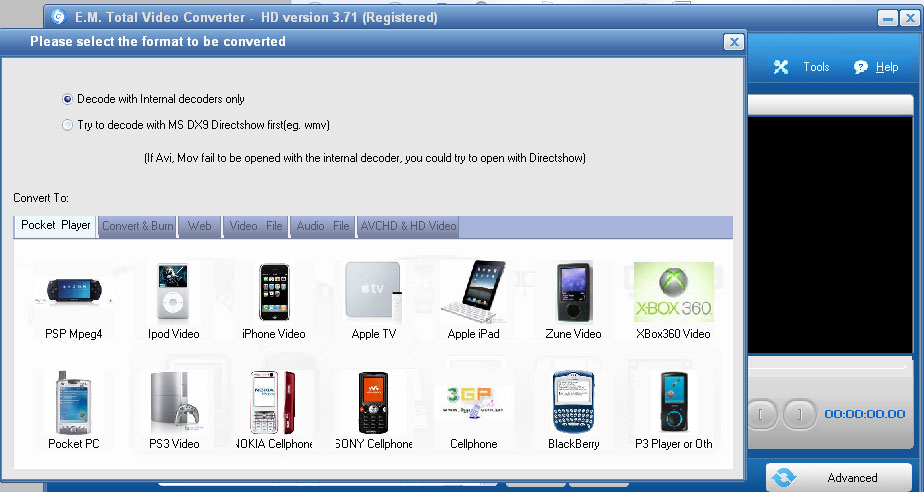
Din nume și screenshot, se poate observa că programul este luat pentru a converti absolut tot ce va fi furnizat. Nu știu, totul nu a fost verificat, dar există destul de multe formate în listă.
Ce este un pic nervos - de fiecare dată când începeți dezvoltatorul propune să introducă un număr de serie, astfel încât programul să devină plătit și cu un număr mare de caracteristici. Și acest lucru este cu ajutorul unei ferestre pop-up separate în care trebuie să vă asigurați de fiecare dată când vrem să încercăm versiunea demo a programului.
Dar apoi o singură plăcere este absolut toate valorile digitale din setările sunt introduse din tastatură. Adică probleme cu lipsa de decupare în 20 de cadre / s (ca în freemake) nu pot fi în principiu - și cel puțin 20,54 cadre / s, dacă doriți.
Odată cu conversia videoclipului descris mai sus, software-ul a fost copiat pentru 7:52 minute, ceea ce, bineînțeles, mai mult decât Freemake și, în măsura în care am înțeles, acest convertor nu utilizează tehnologia CUDA, chiar nu este menționat în setările. Prin urmare, viteza este locul al doilea, dar titlul "Cel mai bun convertor video gratuit" nu poate fi atribuit.
Orice convertor video. Primul loc
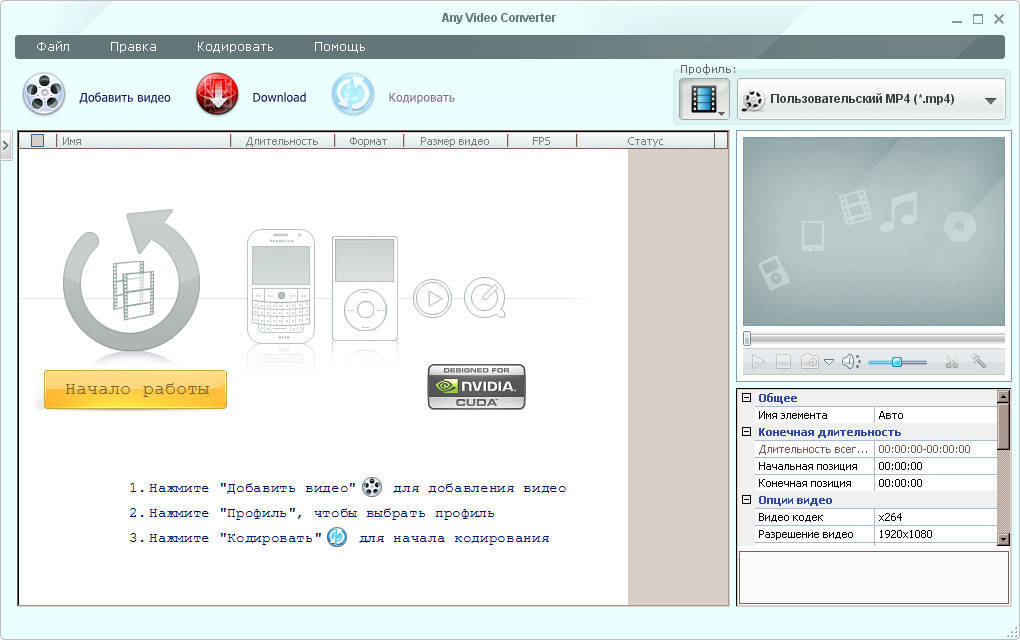
Fără îndoială, cel mai bun convertor video gratuit pentru ziua de azi. Sprijiniți tehnologia CUDA în mod implicit, care a afectat viteza programului. Cu sarcina de mai sus, convertorul a fost cuplat în 3:35 min. Și aceasta este o separare foarte mare față de alte programe similare. Adevărat, aici nu este introdus în mod manual, ca în totalul convertor video, dar, de asemenea, există o mulțime de setări finalizate. În plus, există o listă imensă de presetări sub diferite dispozitive - Alegi presetări și înainte, nimic altceva trebuie să fie reglat.
Diagrama comparativă a convertoarelor menționate.

Ieșire
Pentru mine, am ales cu siguranță orice convertor video. Ce vă alege - depinde de fiecare în special. Vă sfătuiesc să nu aveți încredere orbește de testele mele superficiale, ci să încercați care dintre programe vor fi cele mai confortabile și mai ușor de înțeles pentru dvs. Toată lumea, așa cum spun ei.
Vkontakte Facebook Odnoklassniki.
Convertoarele video vă vor ajuta să vă organizați convertoarele video.
Dacă doriți să păstrați colecția de filme, clipuri și role în ordine, astfel încât toate videoclipurile stocate într-un singur format și reproduse de orice jucător, veți avea nevoie convertor bun. În revizuirea de astăzi - cele cinci cele mai bune convertoare video care vor ajuta la organizarea unui convertor video video și pregătiți-le cei din el cu filme pentru vizualizare în orice moment și pe orice dispozitiv în funcție de Lifehacker:
MPEG StreamClip (Windows / OS X)
MPEG StreamClip este foarte player video bun, Editor și instrument de conversie creat pentru a lucra cu Mac și Windows. Se confruntă perfect cu recodificarea și servi ca un instrument excelent pentru organizarea bibliotecii video și media. Folosind-o ca jucător, puteți vizualiza o varietate de fișiere video, dar numai după transcodarea și convertirea lor. Acest lucru este rapid, flexibil în muncă și program absolut gratuit. Poate că aceasta nu este cea mai nouă și nu cea mai frumoasă dintre programele existente, dar își îndeplinește în mod clar funcțiile și este capabil să fie rapid, ușor și fără a converti aproape orice videoclip.
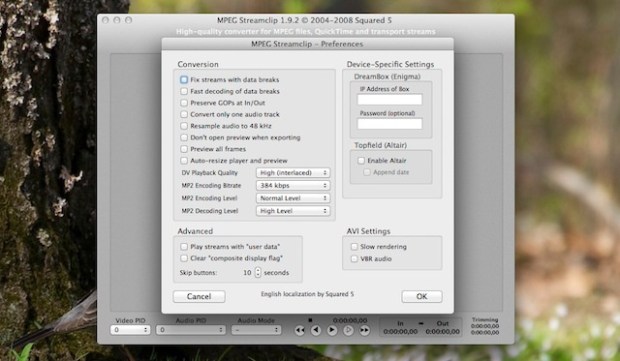
Factory Factory (Windows)
Formatul Fabrica este gratuită și instrumente multifuncționale Conversia video. Este capabil să lucreze cu o mare varietate de formate, transformând formate rare în populare și susținute de majoritatea jucătorilor. Lăsați interfața să plece mult de dorit, dar oferă un număr mare de opțiuni de transformare. Utilitatea chiar promite să corecteze fișierele audio sau video deteriorate în timpul activității lor. Pentru a converti video pentru a vizualiza dispozitiv mobil Puteți utiliza presetări gata făcute. Convertorul este chiar capabil să lucreze cu DVD-RIP. Formatul utilizatorilor din fabrică spun că nu a existat niciun caz în care programul poate fi convertit video necesar. Și - răcoros! - De asemenea, poate converti practic orice format video din GIF, care astăzi este avantajul necondiționat.

Imagine de la Lifehacker.com.
Frâna de mână (Windows / OS X / Linux)
Conversia video și transcodare este ceea ce exista frâna de mână. Chiar și cu un număr mare de alte caracteristici și caracteristici, acest program vizează efectuarea de lucrări fantastice de conversie și transcodarea video de la un format la altul, oferind la dispoziție toate posibilitățile, tauri și opțiuni care vor face videoclipul fără eșecuri vor continua orice dispozitiv, pe orice ecran. Acesta este unul dintre aceste instrumente pe care le credeți că poate fi extrem de simplu de utilizat sau, dimpotrivă, să furnizeze opțiuni profesionale pentru opțiuni și setări. Cu toate acestea, mulți au remarcat că chiar posedarea unui astfel de set de funcții, frâna de mână încă nu permite să lucreze în detaliu cu videoclipul. Pe de altă parte, utilizatorii laudă programul pentru faptul că este gratuit, cross-platformă este disponibilă în mod liber și își îndeplinește rapid activitatea, fără a acorda atenție diferențelor de codecs.
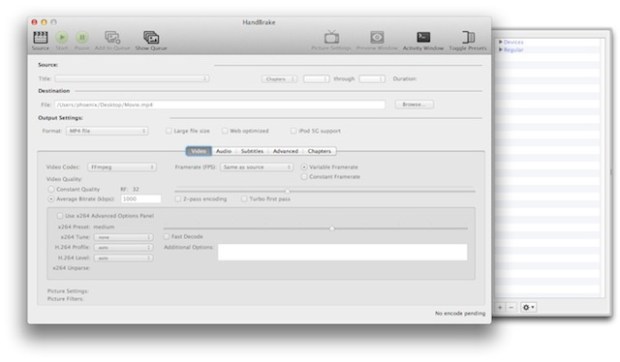
Imagine de la Lifehacker.com.
Freemake Video Converter (Windows)
FreeMake Video Converter, după cum urmează din numele său, este absolut program gratuit. Acest convertor va deveni un instrument excelent dacă sunteți configurat într-un set mare de funcții care sunt interesate de lucru și care este convenabil de utilizat. Freemake suportă mai mult de 200 de formate video și funcționează cu aproape toate formatele populare. Cu aceasta, puteți chiar să convertiți video online la MP3. Are presetări simple pentru dispozitivele bazate pe iOS și Android, precum și pentru alte comprimate, console de jocuri portabile, smartphone-uri și alte dispozitive. Dacă nu vă plac presetările aplicației dvs., puteți personaliza propria dvs. Cu convertorul video Freemake, puteți tăia, conecta și rearanja videoclipul, creând produse finite fără defecte. Cei dintre voi care vor alege acest convertor la ajutoare, care, după cum sa menționat deja, sunt complet gratuite, vor putea să maximizeze capacitatea computerului și să proceseze orice videoclip pe care îl doriți. Serios - absolut oricine.
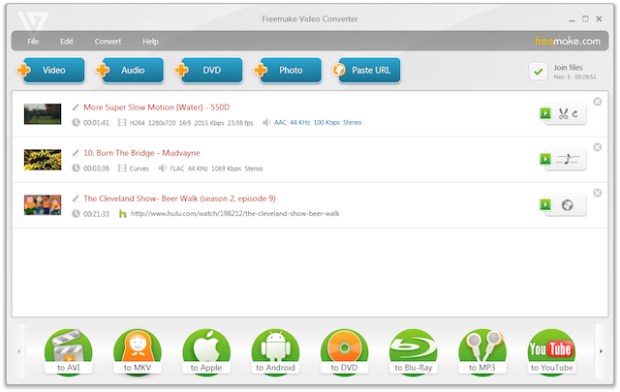
Imagine de la Lifehacker.com.
Super (Windows)
Super de la Erightsoft este un alt utilitar puternic pentru a converti videoclipul, cu toate acestea, este probabil cel mai subevaluat de la enumerate. Lista funcțiilor sale este foarte lungă: Este ușor de spus că acest convertor este capabil să lucreze cu orice format celebru, în timp ce oferă atât de multe opțiuni de procesare video, cât de mult nu veți avea nevoie niciodată. Dacă doriți să reciclați complet videoclipul, super va deveni un asistent indispensabil, pentru care, în plus, nu va fi necesar să plătiți. Cu toate acestea, saturația funcțiilor și complexitatea interfeței nu permit un program simplu. Convertorul poate fi prea dificil pentru un utilizator mediu care vizează transformări rapide. Utilizatorii programului laudă bogăția funcțiilor sale, dar rețineți că nu este atât de ușor să înveți cum să lucrați cu ea, dar de îndată ce o întâlniți mai aproape, nu puteți folosi altceva.
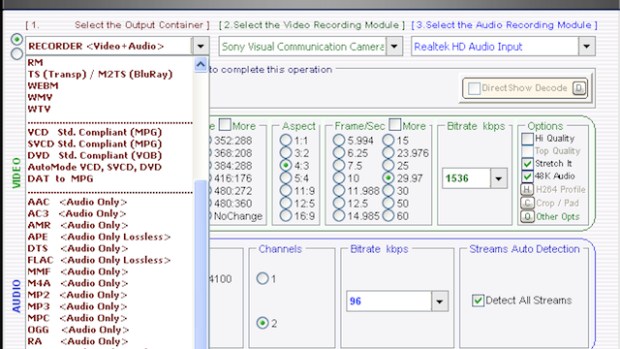
Imagine de la Lifehacker.com.
De asemenea, laudă și programul Ffmpeg. (Windows / OS X / Linux) - GPL - Un utilitar de conversie licențiat pe care se bazează multe alte convertoare video și utilizate pentru transcodarea chiar și a unor aplicații HTPC și playere video. Puteți să o descărcați gratuit cu orice platformă pe care o aveți. Programul efectuează transformarea streamingului, iar chiar și cele mai simple înregistrări video și audio sunt perfect compatibile cu alte aplicații și operațiuni. Mai mult, FFMPEG se dezvoltă în mod activ, deci chiar dacă ceilalți convertoare listate nu vor fi la locul de muncă, acest program este probabil să rămână pe linia de plutire.
Ce criterii ar trebui un bun software pentru procesarea video? Care sunt programele de conversie a videoclipului și cum să alegeți cea mai bună opțiune?
Internetul oferă o gamă largă de programe de procesare video care diferă în funcționalitate și design. În articolul veți găsi cele mai bune din cel mai bun software de conversie.
Principalele criterii:
- viteza de lucru;
- funcționalitate convenabilă;
- sprijin pentru limba rusă;
- set de opțiuni suplimentare;
- lucrați cu toate formatele video.
Luați în considerare cele mai populare programe de lucru cu fișiere video în rândul utilizatorilor de limbă rusă.
Stație video.
Programatorul video este vrednic de primul loc din categoria "Cel mai bun program de conversie a videoclipului", a devenit cel mai răspândit în RUNE datorită vitezei de funcționare a fulgerului și un set bogat de funcții. Au concurat cu ea poate, cu excepția mediului medical englez.
Avantaje:
- funcționează cu mai mult de 350 de formate;
- interfață confortabilă în limba rusă;
- abilitatea de a înregistra DVD-uri.
O scurtă trecere în revistă a funcționalității:
După pornire, ajungeți la meniul principal. Interfața va fi înțeleasă chiar și pentru utilizatorul care lucrează mai întâi cu programe similare.
Deschiderea unui driver video, programul oferă imediat un set de funcții: Panoul din stânga - Lucrați direct cu fișierul, panoul peste previzualizarea efectelor video - Videoclipul, conversia în format de animație formatul GIF., iar în colțul din dreapta jos - înregistrarea DVD-ului și plasarea pe site.
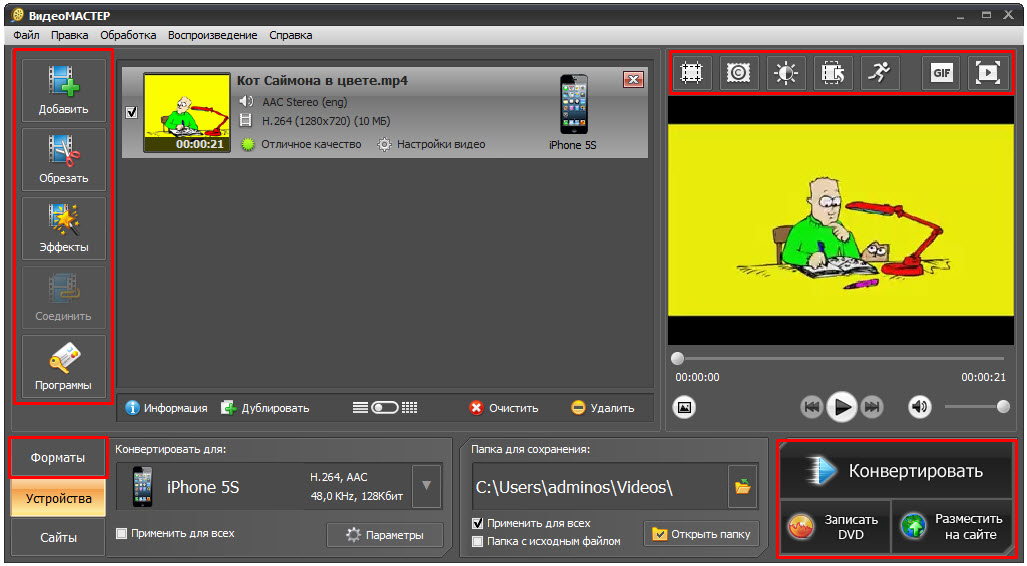
Butonul din formatele din stânga "deschide panoul pentru a selecta formatul în care veți converti videoclipul încărcat. Puteți utiliza opțiunea de căutare pentru a selecta rapid formatul dorit.
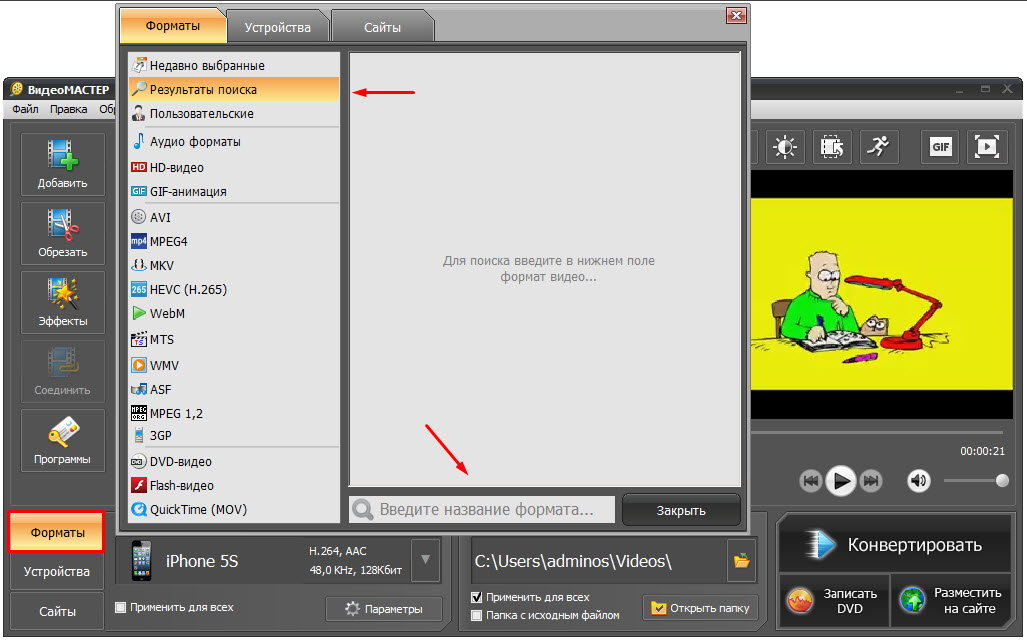
Aici, în fila "Dispozitiv", puteți alege un format pentru dispozitivul mobil.
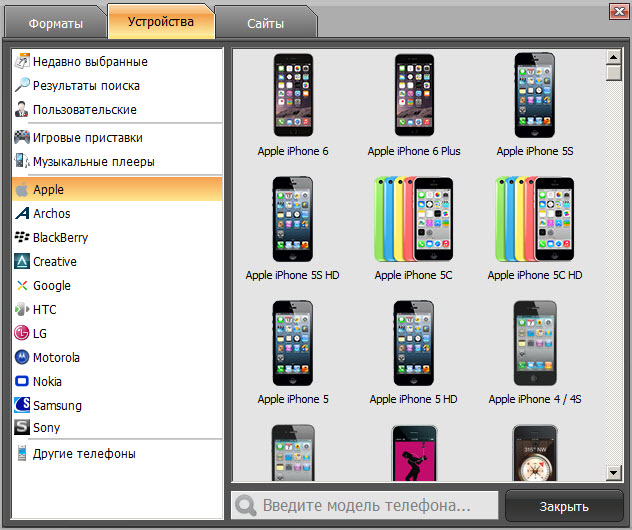
În fila Site-uri sunt disponibile formate pentru site-uri populare.
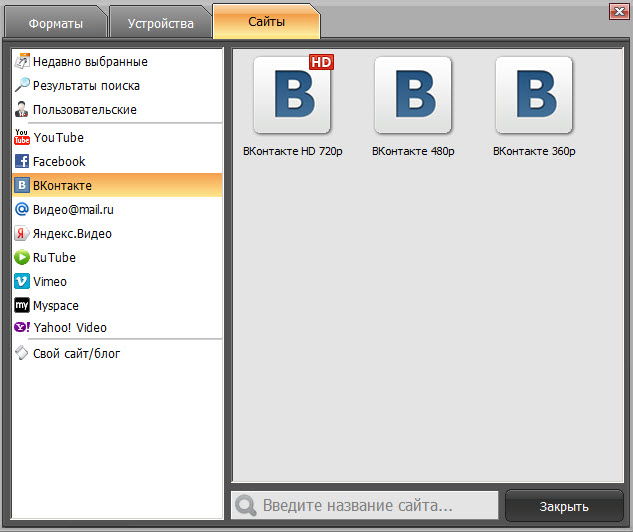
Există o opțiune foarte utilă - conectarea mai multor videoclipuri. Deschideți mai multe fișiere, setați casetele de selectare, selectați formatul, apăsați butonul "Conectați", faceți clic pe "Conversie".
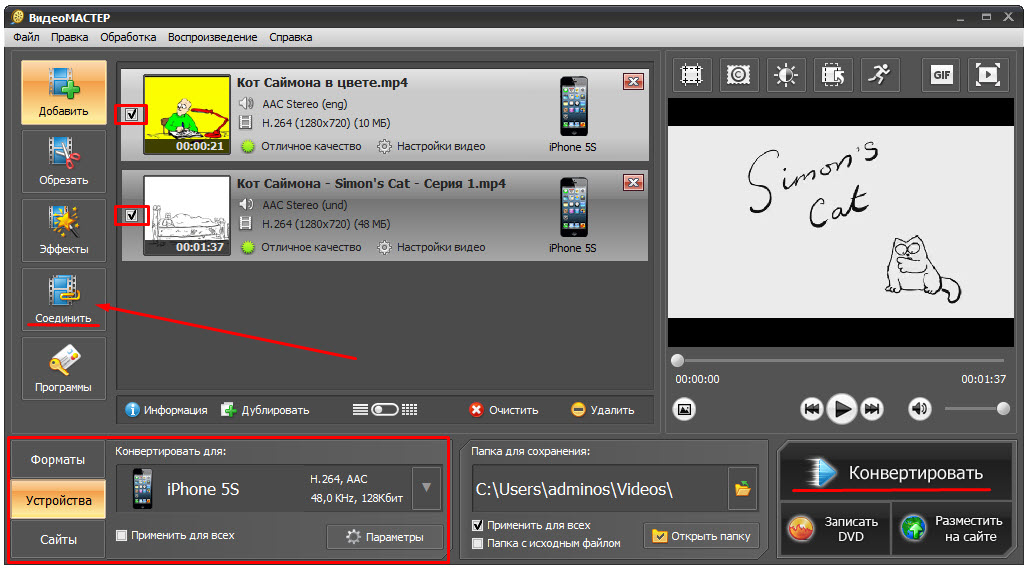
Procesul de procesare este foarte rapid.
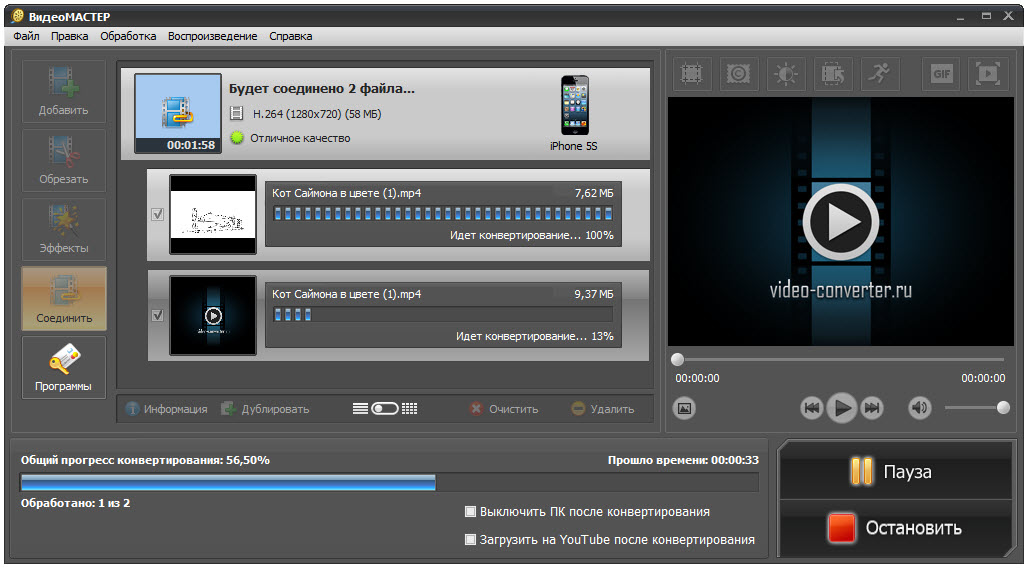
În plus, totul este clar, rezultatul este plasat în dosar. Doar câteva acțiuni simple și am combinat două fișiere video într-una, salvate imediat în formatul dorit. Dacă nu înțelegeți cum să conectați două videoclipuri la un singur lucru - consultați instrucțiunile din manualul încorporat de pe site-ul oficial al programului.

Puteți înregistra un videoclip pe un DVD apăsând butonul corespunzător din meniul de selectare a capacului.

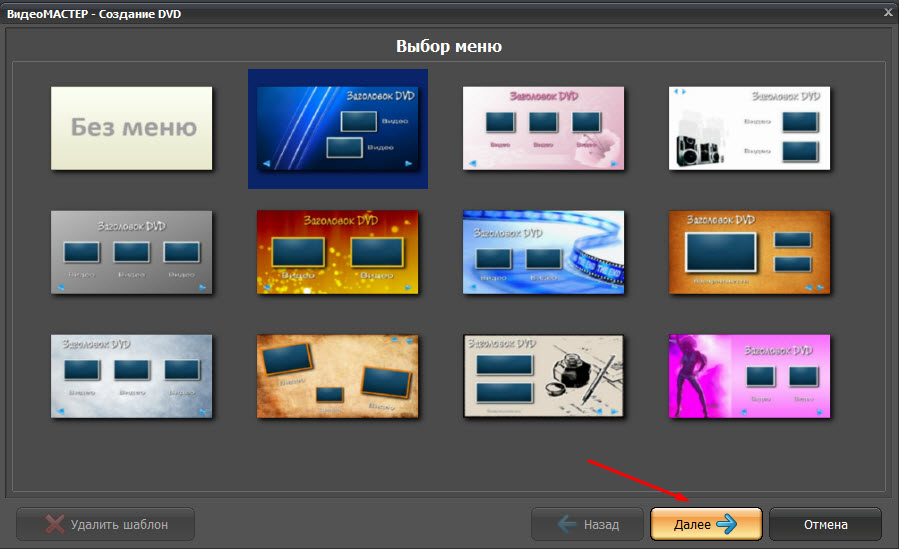
Căldurăm în meniul extins de setări DVD. Cu toate opțiunile este ușor de dat seama, totul este intuitiv. Butonul "Salvați ca șablon" vă permite să efectuați setările capacului o singură dată, apoi utilizați eșantionul este foarte convenabil.
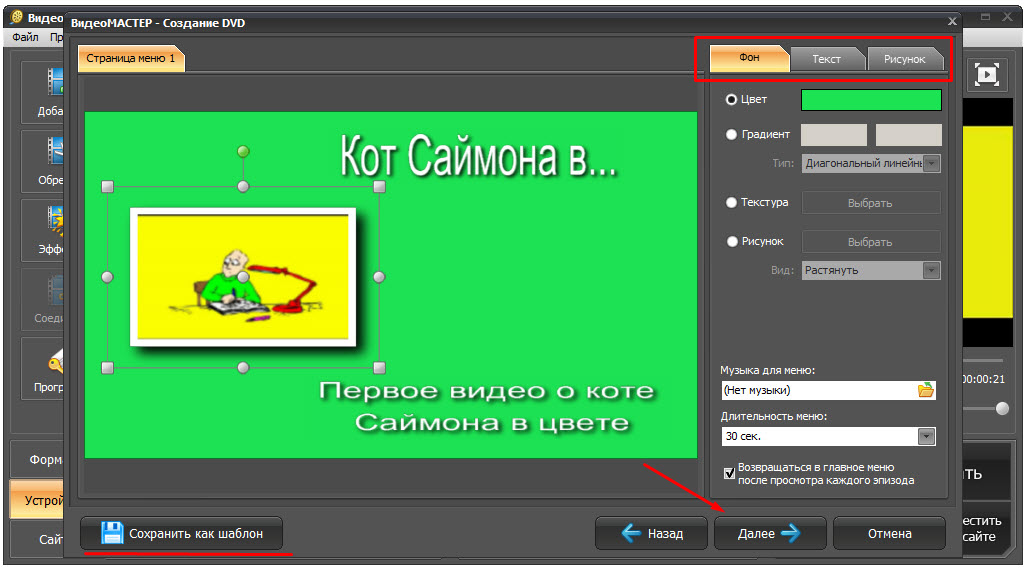
Ultimele setări video: Selectați standardul DVD, Rezoluție: 4: 3 sau 16: 9 și calitate.

Lipsa programului: mici efecte speciale. Acest lucru nu este critic dacă nu veți face instalarea profesională.
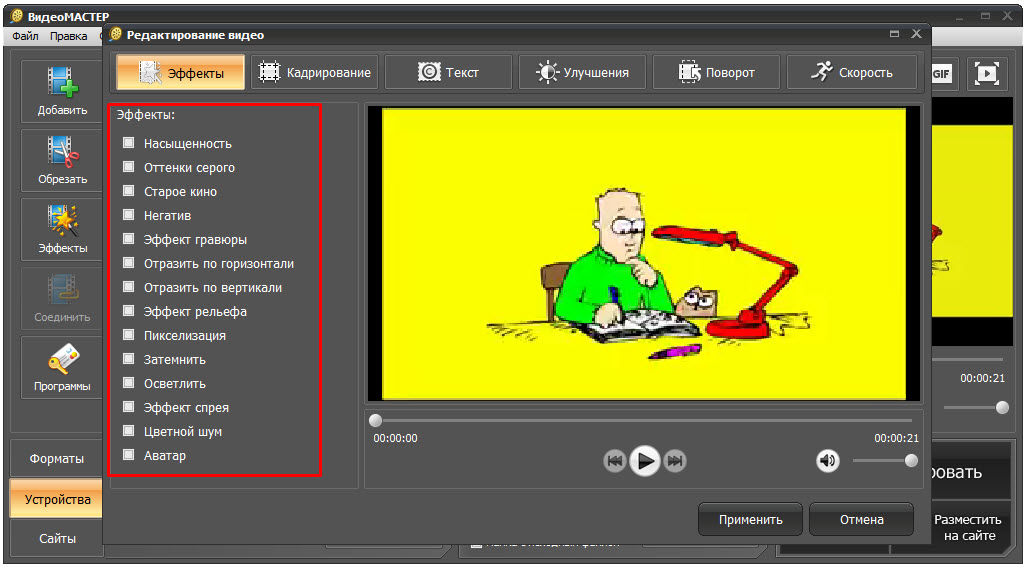
Rezultat: Un driver video este un asistent excelent în lucrul cu fișiere video. Interfață convenabilă Iar puterea programului accelerează în mod semnificativ procesul de procesare video. Convertorul este recomandat tuturor, link-ul pentru a descărca programul.
Orice convertor video.
Nu convertor rău, dar lent.
Beneficiile software-ului:
- tradus în limba rusă;
- puteți înregistra un DVD;
- există un set de setări video.
Dezavantaje:
- viteza de conversie lentă;
- uneori apar erori din cauza bug-urilor.
O scurtă trecere în revistă a funcționalității:
Prin descărcarea videoclipului la program, vedem un set de opțiuni pentru muncă. Setările principale sunt realizate în meniul din dreapta: o schimbare a calității, permisiune, bitrate și așa mai departe.
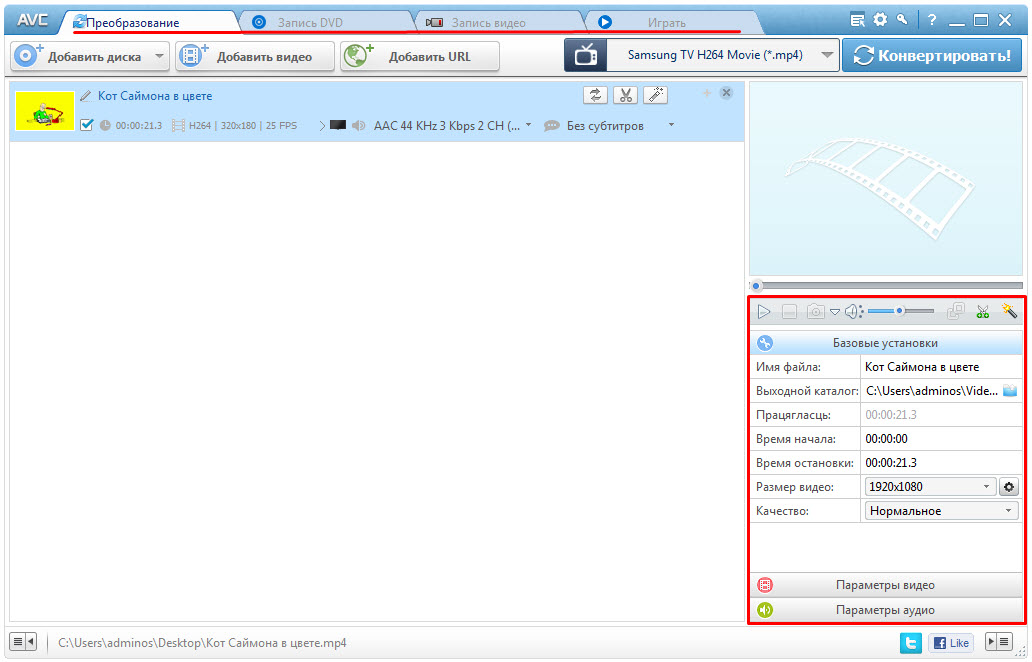
Fila "DVD" are panoul Setări din partea dreaptă, unde puteți seta setările standard pentru această opțiune: Selectarea, formatul video și audio etc. Interfața în limba rusă, deci nu este foarte dificil să se dară.
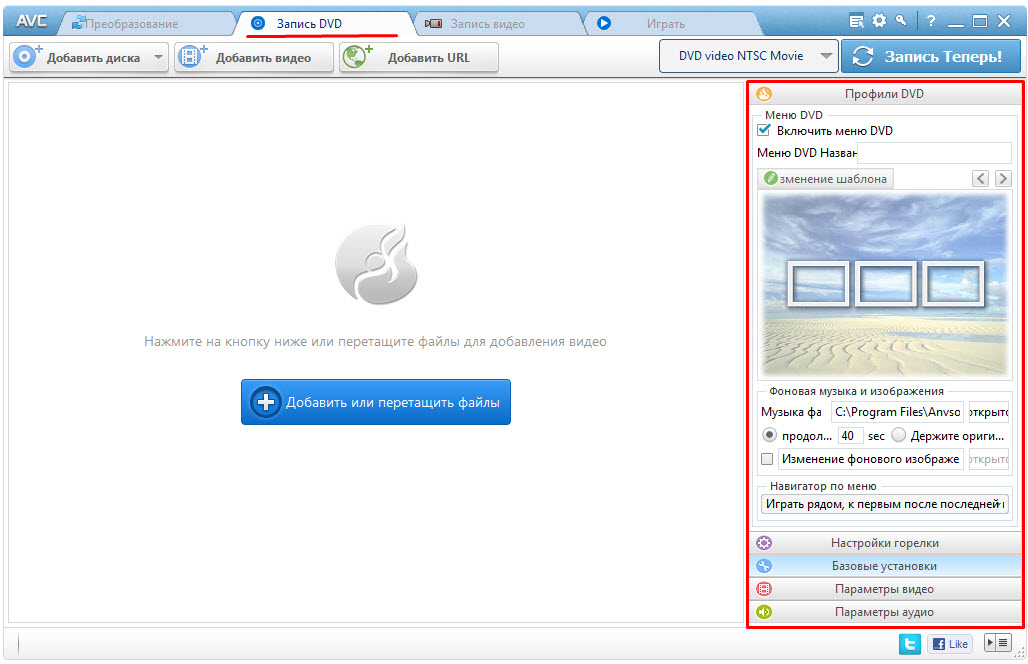
"Înregistrare video" - o funcție care vă permite să înregistrați video de pe desktop.

Făcând clic pe butonul "Înregistrare acum", primiți cu succes o eroare, iar programul se blochează. Prin urmare, este mai bine să nu faceți acest lucru în cursul lucrului cu fișiere video.
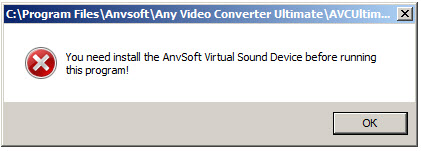
Fila de redare este un player media obișnuit, puteți adăuga liste de redare. Nu înțeleg de ce este aici, nu a folosit niciodată.

Pentru a converti video, trebuie să selectați formatul din lista în fila "Conversie", apoi faceți clic pe "Conversie"
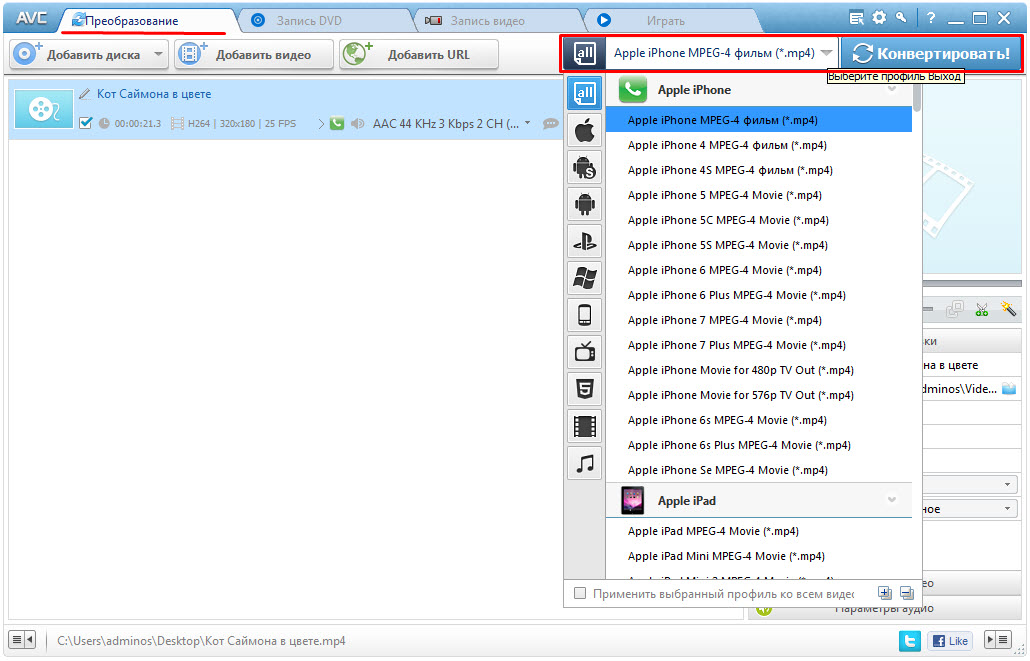
După finalizarea lucrării, videoclipul va fi în directorul de ieșire.
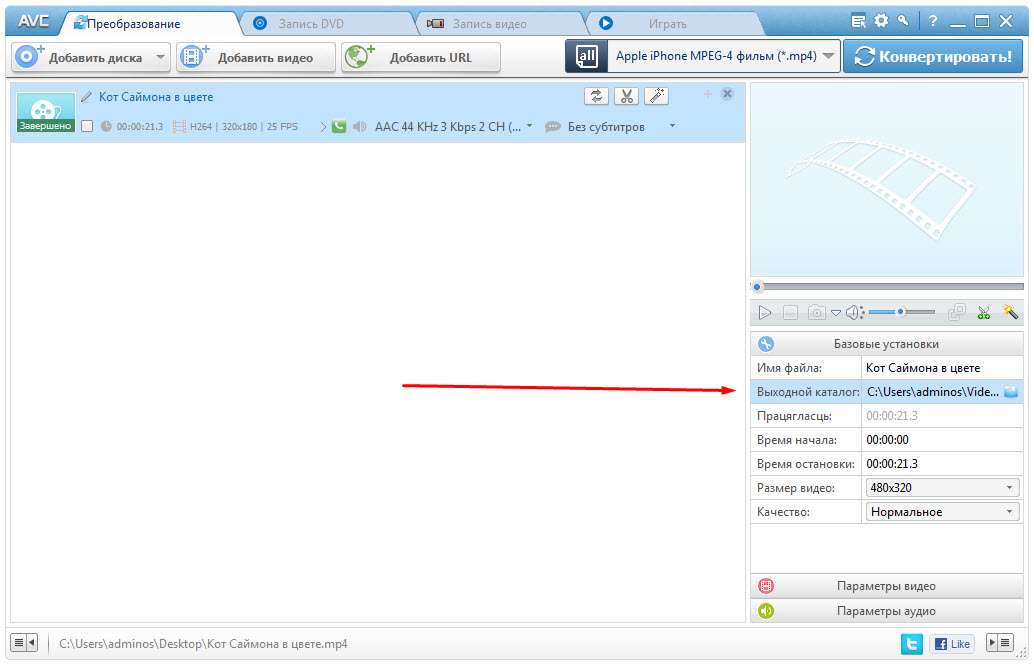
Rezultat:nu se poate spune că programul este fiabil și lucrează confortabil, deci este puțin probabil să o recomandăm pentru utilizare continuă. Dar totuși își îndeplinește funcția.
Formatare Fabrica.
Convertorul nu este un software foarte puternic, dar destul de convenabil de utilizat și având toate instrumentele necesare.
Avantaje:
- sprijin pentru limba rusă;
- cele mai populare formate;
- bara de instrumente convenabilă.
Dezavantaje:
Sunt inferior în viteza programelor de lucru: MediaCoder și un maestru video.
O scurtă trecere în revistă a posibilităților:
Deschideți programul, selectați formatul din fereastra din stânga.
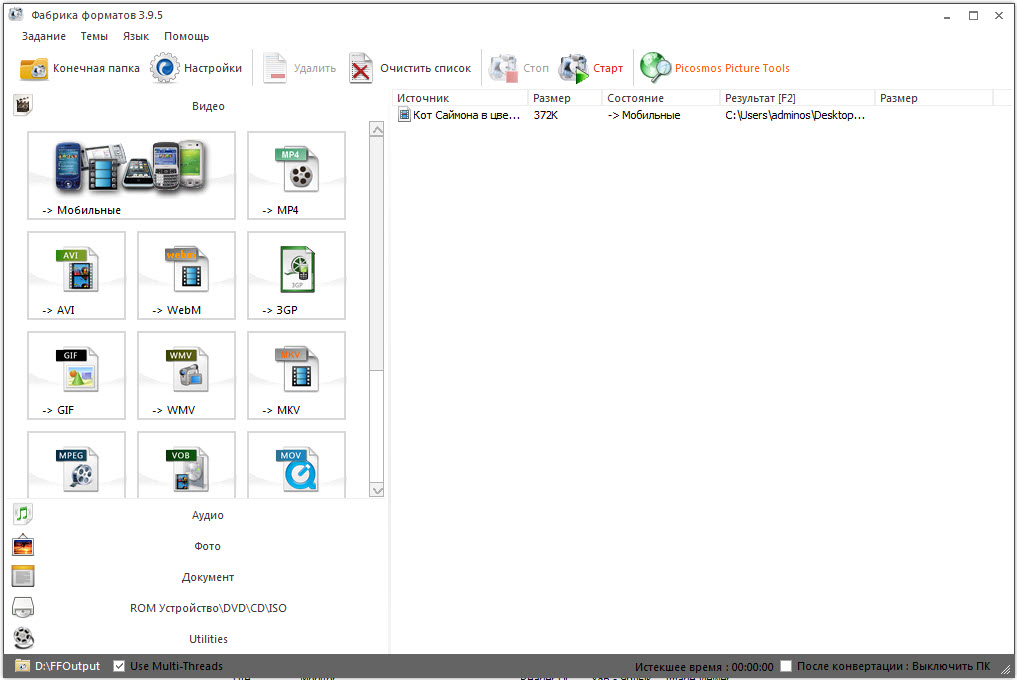
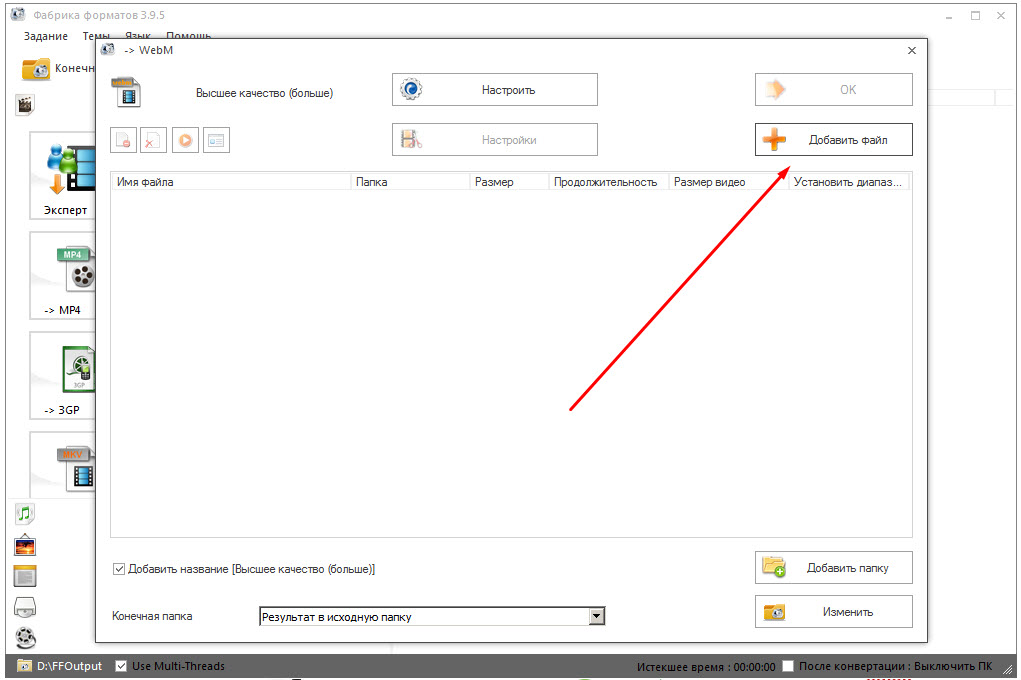
Apoi, făcând clic pe butonul "Configurare", setați toți parametrii necesari (dacă nu știți ce înseamnă un șir specific, este mai bine să nu schimbați valoarea).
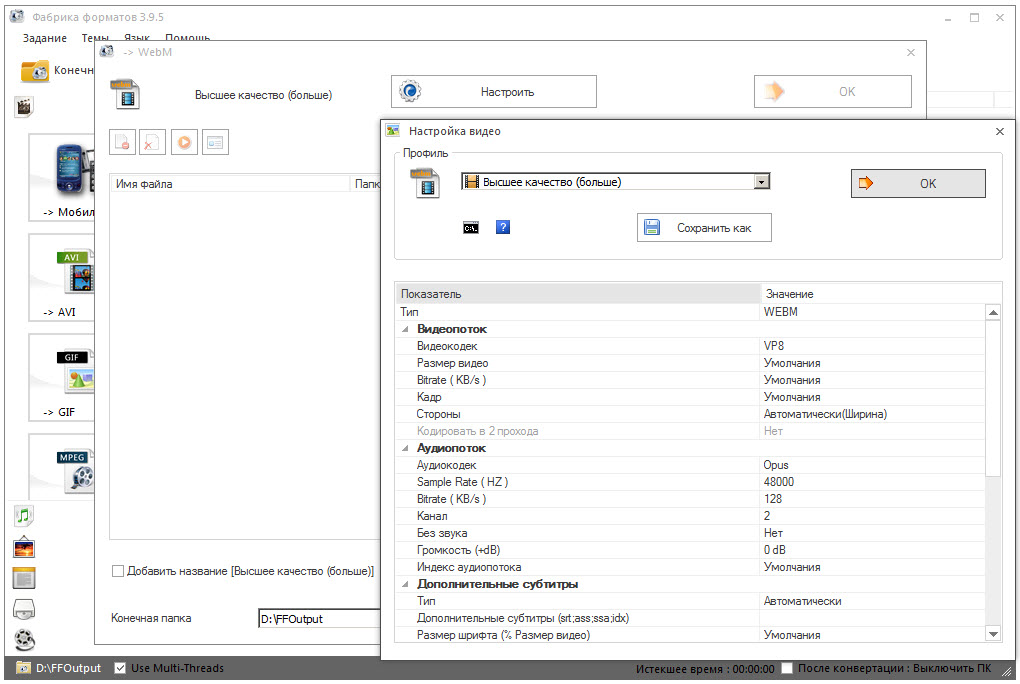
Dacă aveți nevoie să trimiteți videoclipul, faceți clic pe butonul "Setări", atunci totul este intuitiv.
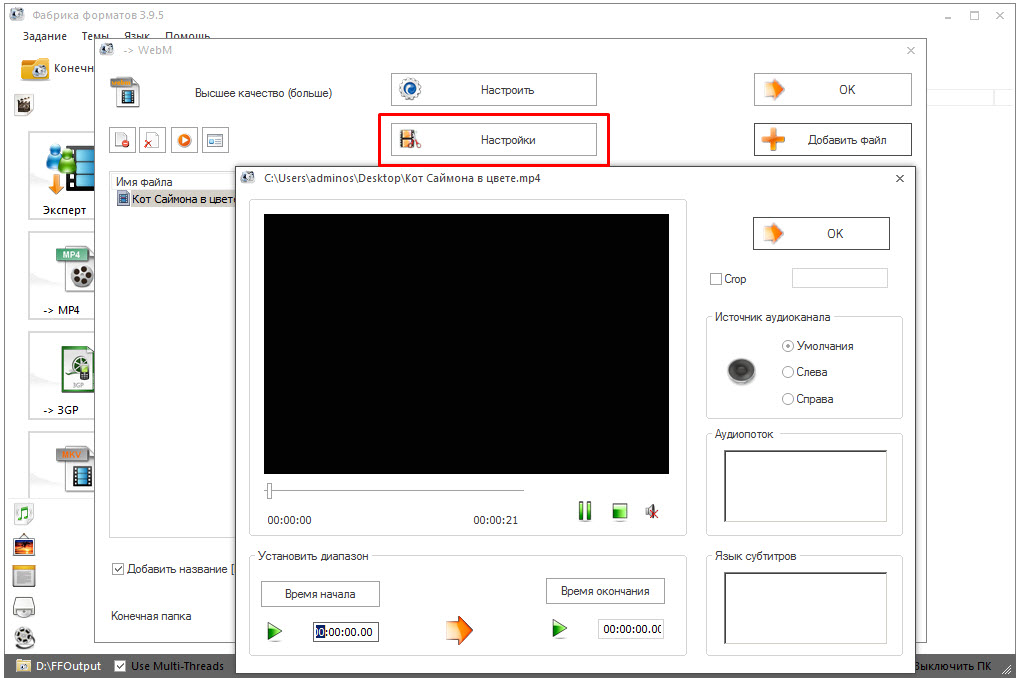
Faceți clic pe "OK", "OK", ajungem la meniul principal. Aici, în fila "Task", faceți clic pe "Start", iar procesul de lucru va începe.

Rezultat:destul de convenabil de a utiliza programul, dar mi-ar plăcea mai multe opțiuni suplimentare pentru a lucra cu video.
Mediacode
Convertor puternic cu un set larg de setări și viteză bună. Se poate recomanda chiar și persoanelor implicate în videoclipuri la nivel profesional.
Avantaje:
- viteză de procesare video ridicată;
- toate formatele video sunt disponibile.
Dezavantaje ale programului:
- nu traduse în limba rusă;
- complex pentru utilizatorii neexperimentați.
O scurtă trecere în revistă a funcției principale:
Puteți deschide un fișier video cu glisare simplă. Acordăm atenția la filele cu setările (există multe acolo există). Pentru a face față tuturor, este necesar să avem cunoștințe de bază despre limba engleză sau să găsiți un ghid complet în Runet (nu am văzut astfel).
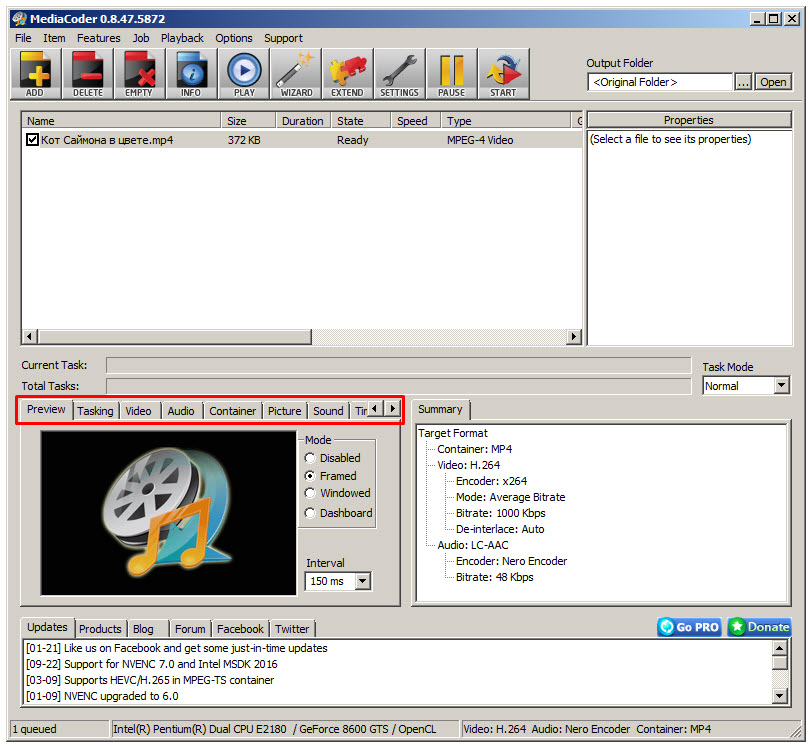
Dreapta Selectați folderul pentru rezultatul finit.
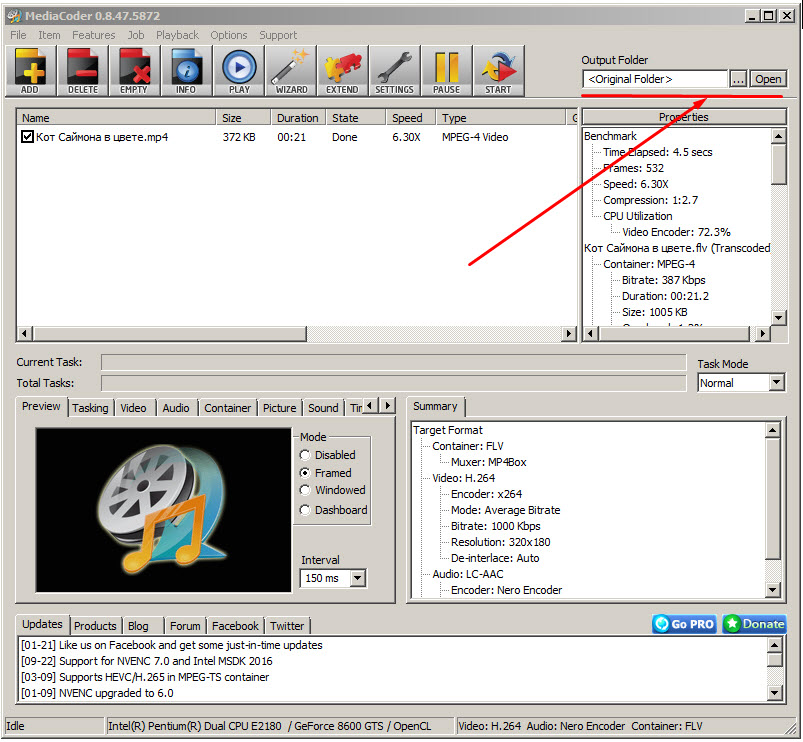
În fila Container, selectați formatul, faceți clic pe "Start".
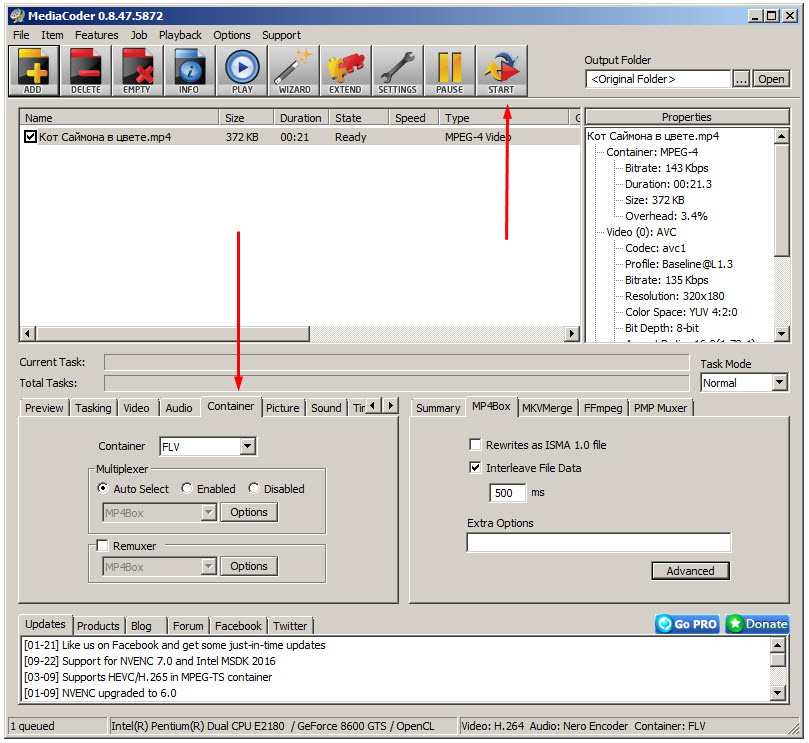
Procesul de procesare arată astfel:
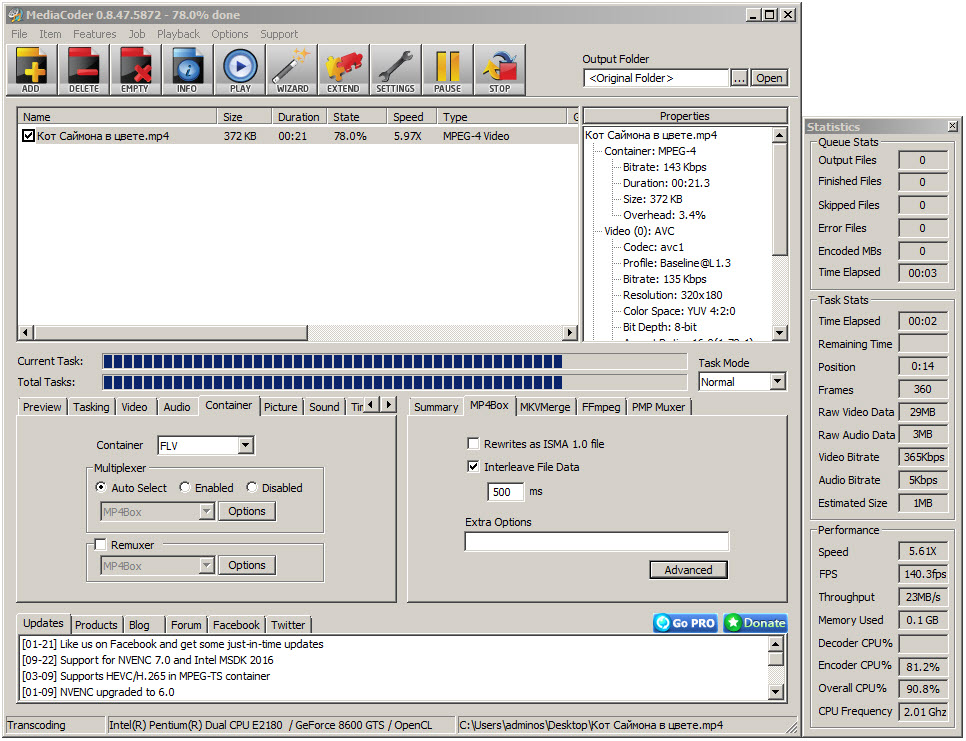
Fereastra de finalizare a instalării. După cum puteți vedea, timpul de conversie din format MP4 în FLV a durat doar 6 secunde - acesta este un indicator de viteză foarte bun.
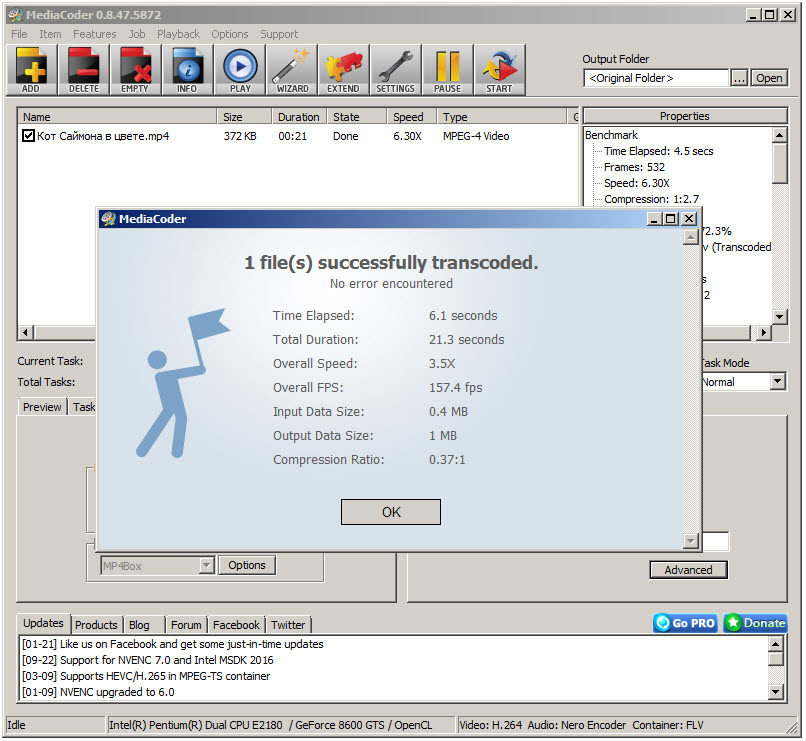
Rezultat:MediaCoder este un program foarte cool, dar aveți nevoie de cunoaștere a limbii englezești și a experienței în ea.
Să ne rezumăm
Toate programele de conversie a lucrătorilor video, dar trebuie să evidențiezi cele mai bune dintre cele mai bune, așa că acordăm fiecare dintre ele un loc de rating bine meritat.
- Stație video.
- Mediacode
- Formatare Fabrica.
- Orice convertor video.
Alegeți un convertor video funcțional și gratuit - o sarcină non-trivială. Alegerea pe Internet este minunată, toată lumea se laudă din toate părțile și chiar declară că este mai bun decât alții.
Cu toate acestea, în unele aplicații există o lipsă de instrumente, iar undeva pentru licența liberă este invitată să suporte filigranele producătorului sau pre-roll-urile sale înainte de fiecare dintre videoclipurile dvs., care, vedeți, nu este foarte plăcut.
Din fericire, nu toate iaurturile sunt dispărute în mod egal, iar cu o anumită perseverență puteți găsi o soluție adecvată pentru sarcini de presare. Alegerea dvs. este oferită trei video gratuit Convertorul, fiecare dintre acestea nu are restricții asupra lungimii videoclipului procesat și nu se adaugă semnele lor de marcă *. Toate cele trei convertoare video suportă cele mai populare formate video și au, de asemenea, o funcție de combinare a mai multor bucăți video într-un singur, care, de exemplu, vor fi utile pentru câștigătorii camerelor video, unde se formează fragmente video separate separate în timpul înregistrării. În plus, fiecare program are o versiune rusă, care este, de asemenea, importantă.
Orice convertor video (alegerea noastră)
Numele programului în sine vorbește despre multe. Puteți trata formate cu adevărat diferite și pentru o varietate de obiective. În setările de presetare există o masă de dispozitive, sub care șabloane sunt ascuțite și fiecare dintre ele este editată în continuare. În plus, puteți elimina scanarea intercalată, ajustați videoclipul în lățime / înălțime și / sau extindeți imaginea la dimensiunea videoclipului, conectați pornirea vitezei.
O caracteristică plăcută este capacitatea de a configura programul astfel încât la sfârșitul conversiei, calculatorul va fi oprit. Acest lucru este valabil mai ales dacă tratați o mare parte a informațiilor și, în același timp, ele nu sunt prezente (de exemplu, am mers la culcare sau tocmai am părăsit casa / biroul).
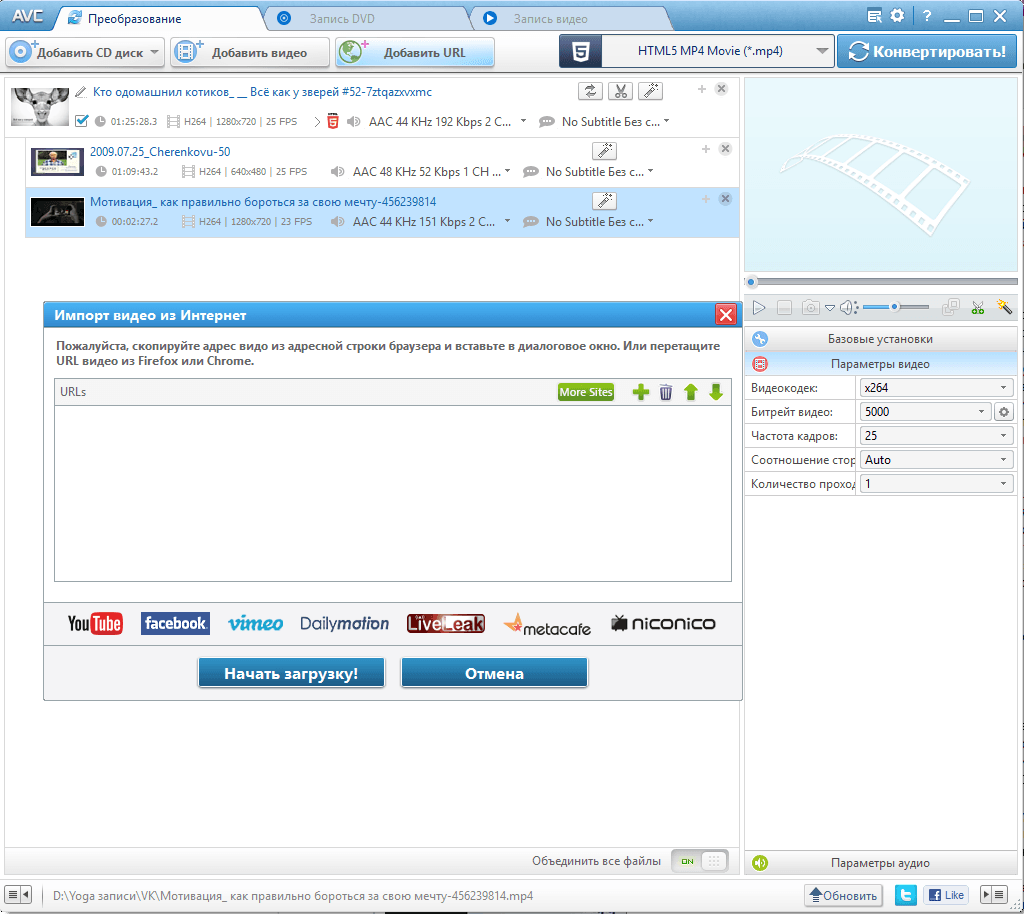
După ce ați lucrat la setări video specifice, data viitoare când deschideți aplicația, vă vor oferi, ca și cum ar fi implicit. De asemenea, puteți salva doar o piesă audio dacă aveți ceva de genul unei prelegeri sau un film documentar. În plus, direct în program puteți descărca videoclipul de pe internet de pe site-uri populare, cum ar fi Facebook, YouTube și Vimeo (VKONTAKTE Video prea poate descărca, chiar și pictograma corespunzătoare și nu pe panou), pentru care este suficient pentru a introduce o legătură. Și apoi același videoclip se convertesc imediat la formatul care vă interesează sau pentru a lipi cu alții.
Făcând clic pe pictograma "Magic Wand", puteți utiliza zone inutile de cultivare, adăugați un filigran (semnătură sau imagine), precum și redarea cu luminozitate, contrast și saturație sau utilizați unul dintre efectele propuse. Pentru claritate - vă puteți uita imediat la rezultatul acțiunilor dvs.
Aplicații Orice convertor video, în plus față de versiunea gratuită, se plătește, de asemenea, că principalul lucru nu este de a confunda. În același timp, nu există anunțuri în versiunea gratuită, nici propunerile de a face donații, nici altceva în același mod. Într-un cuvânt, un instrument de lucru solid pentru conversia video.
La prima vedere, interfața din fabrică de format poate părea confuză și incomprehensibilă, dar, dacă se dorește, este posibil să se dară destul de repede. În plus față de lucrul cu video, aplicația va fi, de asemenea, cu bucurie și alte tipuri de documente, de exemplu, se va traduce format text În carte sau în HTML. Pentru aceasta, există un document corespunzător "document", similar cu "Video", "Audio" și "Foto".
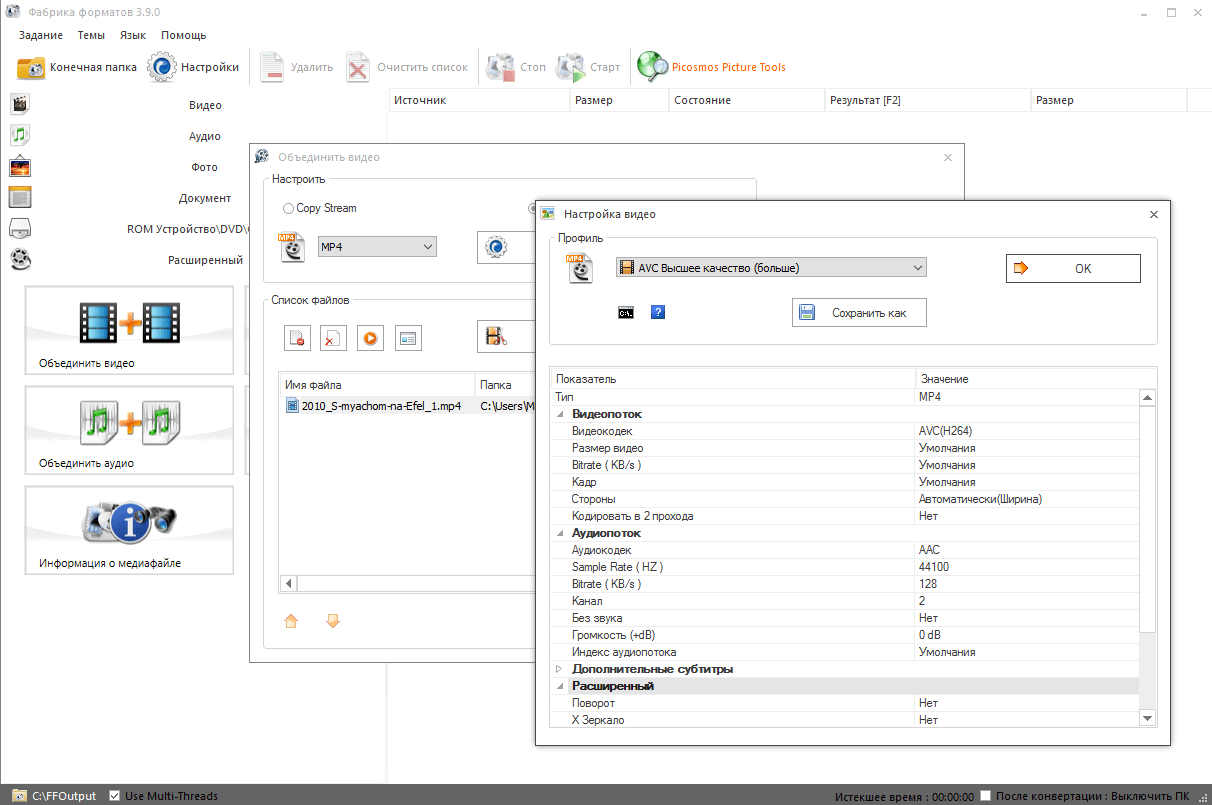
Dacă aveți nevoie să lipiți câteva piese video sau audio, veți avea nevoie de fila "Avansată", unde există o opțiune corespunzătoare. Printre setari aditionale De asemenea, puteți dezactiva computerul la sfârșitul conversiei sau puteți deschide dosarul final cu dosar gata (În orice convertor video, se deschide implicit). Setările propriului profil de conversie ulterioare sunt de asemenea prezente, deși este puțin probabil să fie prea convenabil pentru începători. Videoclipul în sine poate fi tăiat utilizând funcția de recoltare.
Caracteristica programului este, de asemenea, capacitatea de a converti discurile BLARAY, pe lângă procesarea obișnuită DVD și CD audio. Dar descărcați videoclipul din Fabrica de format Internet nu oferă.
VSDC Free Video Converter
Poate că cel mai larg set de codecuri video și audio oferă aplicația VSDC Video gratuit. Convertor. Alegerea uneia dintre profilurile existente este suficientă pentru a face clic pe butonul "Schimbare profil" pentru a accesa numărul imens de setări în care se va afla imediat că un profesionist în tot felul de codecuri. Restul poate fi curios și conținut cu setările celor mai înțelepți parametri (în restul, poate că mâinile vor primi și).
În plus față de videoclipul de procesare directă, aplicația oferă, de asemenea, să scrieți date pe disc, care va salva de la necesitatea de a instala software suplimentar în această parte. În plus față de înregistrare, VSDC Free Video Converter poate, de asemenea, să ștergă informațiile de pe disc dacă este în principiu suprascrisă.
